'>
यदि आप में दौड़ते हैं लेनोवो लैपटॉप कोई आवाज नहीं जारी करें, घबराएं नहीं। यह अक्सर ठीक करने के लिए मुश्किल नहीं है ...
के लिए ठीक करता है लेनोवो लैपटॉप कोई आवाज नहीं
यहां ऐसे 5 फ़िक्सेस हैं, जिन्होंने अन्य उपयोगकर्ताओं को हल करने में मदद की है लेनोवो लैपटॉप कोई आवाज नहीं मुद्दा। समस्या हल होने तक सूची में अपना काम करें।
- हार्डवेयर समस्याओं का निवारण करें
- सुनिश्चित करें कि मात्रा श्रव्य है
- अपने ऑडियो ड्राइवर को अपडेट करें
- डिफ़ॉल्ट ऑडियो डिवाइस सेट करें
- ऑडियो एन्हांसमेंट्स को अक्षम करें
फिक्स 1: हार्डवेयर समस्याओं का निवारण करें
आप हार्डवेयर त्रुटियों को सत्तारूढ़ करके लैपटॉप नहीं ध्वनि समस्या का निवारण शुरू कर सकते हैं।
यहां है कि इसे कैसे करना है:
- ढीली केबल या गलत जैक के लिए अपने स्पीकर और हेडफ़ोन कनेक्शन की जाँच करना सुनिश्चित करें।
- अपने स्पीकर या हेडफ़ोन डिवाइस को एक अलग पोर्ट से कनेक्ट करने का प्रयास करें और देखें कि क्या यह समस्या को ठीक करता है।
यदि ध्वनि अभी भी आपके लेनोवो लैपटॉप पर काम नहीं कर रही है, तो कृपया आगे बढ़ें ठीक करना २ , नीचे।
फिक्स 2: सुनिश्चित करें कि वॉल्यूम श्रव्य है
कभी-कभी आप अपने वक्ताओं से केवल इसलिए ध्वनि नहीं सुन सकते क्योंकि वॉल्यूम म्यूट है या बहुत कम सेट है।
यह सुनिश्चित करने के लिए कि मात्रा श्रव्य है:
1) क्लिक करें ध्वनि आइकन अपनी स्क्रीन के निचले-दाएं पर, फिर आगे बढ़ें वॉल्यूम स्लाइडर सभी तरह से कम से कम आधा करने के लिए। यदि आप खेल रहे हैं, तो वॉल्यूम पर नियंत्रण रखें, वॉल्यूम बार को एक श्रव्य स्तर पर भी स्लाइड करना सुनिश्चित करें।
 यदि आपके द्वारा चलाए जा रहे ऐप पर वॉल्यूम नियंत्रण है, तो वॉल्यूम बार को एक श्रव्य स्तर तक स्लाइड करना सुनिश्चित करें।
यदि आपके द्वारा चलाए जा रहे ऐप पर वॉल्यूम नियंत्रण है, तो वॉल्यूम बार को एक श्रव्य स्तर तक स्लाइड करना सुनिश्चित करें। 2) टेस्ट करें कि क्या आप अपने लेनोवो लैपटॉप से कोई आवाज सुन सकते हैं। यदि नहीं, तो आगे बढ़ें तय ३ , नीचे।
फिक्स 3: अपने ऑडियो ड्राइवर को अपडेट करें
यदि आप गलत ऑडियो का उपयोग कर रहे हैं, तो यह समस्या हो सकती है ड्राइवर या यह पुराना है इसलिए आपको यह देखने के लिए अपने ऑडियो ड्राइवर को अपडेट करना चाहिए कि क्या यह आपकी समस्या को ठीक करता है। यदि आपके पास ड्राइवर को मैन्युअल रूप से अपडेट करने के लिए समय, धैर्य या कौशल नहीं है, तो आप इसे स्वचालित रूप से कर सकते हैं चालक आराम से ।
ड्राइवर इज़ी स्वचालित रूप से आपके सिस्टम को पहचान लेगा और इसके लिए सही ड्राइवर ढूंढ लेगा। आपको यह जानने की आवश्यकता नहीं है कि आपका कंप्यूटर किस सिस्टम पर चल रहा है, आपको उस गलत ड्राइवर से परेशान होने की ज़रूरत नहीं है जिसे आप डाउनलोड कर रहे हैं, और इंस्टॉल करते समय आपको गलती करने की चिंता करने की ज़रूरत नहीं है। ड्राइवर इज़ी इसे सब संभालता है।
आप अपने ड्राइवरों को या तो अपने आप अपडेट कर सकते हैं नि: शुल्क या प्रो संस्करण चालक के आराम से। लेकिन प्रो संस्करण के साथ यह सिर्फ 2 कदम लेता है (और आपको पूर्ण समर्थन और 30 दिन की मनी बैक गारंटी मिलती है):
1) डाउनलोड और Driver Easy स्थापित करें।
2) चालक आराम से चलाएं और क्लिक करें अब स्कैन करें बटन। ड्राइवर इज़ी आपके कंप्यूटर को स्कैन करेगा और किसी भी समस्या का पता लगाएगा।
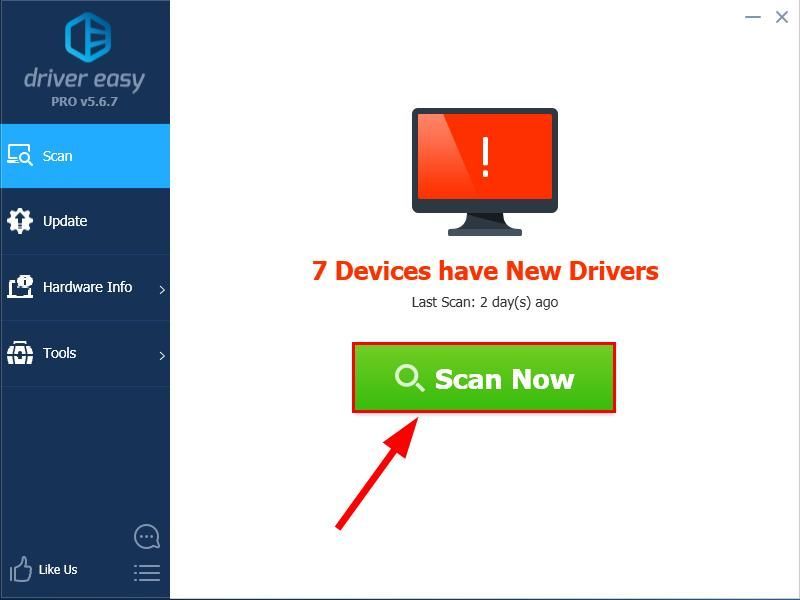
3) क्लिक करें सब अद्यतित का सही संस्करण डाउनलोड करने और स्थापित करने के लिए सब ड्राइवर जो आपके सिस्टम से गायब हैं या पुराना है (इसके लिए इसकी आवश्यकता है) प्रो संस्करण - जब आप अद्यतन सभी पर क्लिक करते हैं तो आपको अपग्रेड करने के लिए प्रेरित किया जाएगा)।
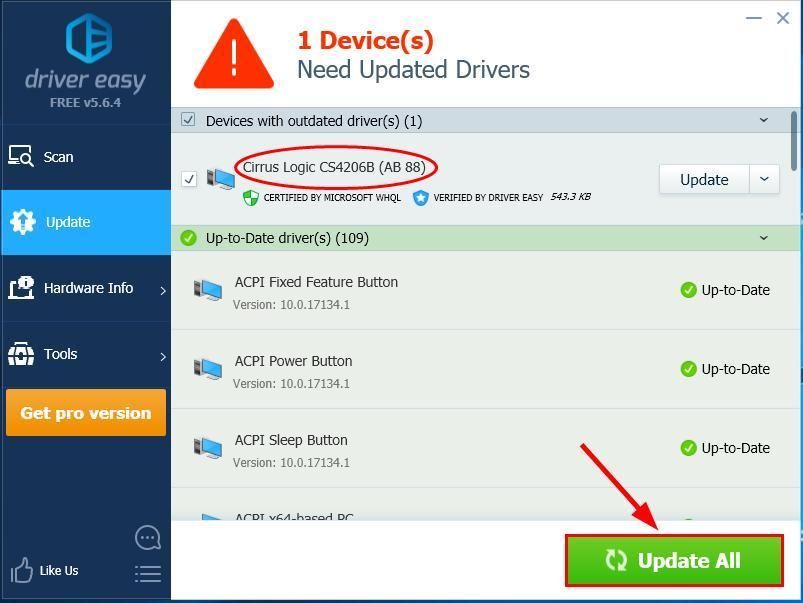
4) पुनर्प्रारंभ करें यदि आप अपने लेनोवो लैपटॉप पर ध्वनि वापस प्राप्त करते हैं तो आपका कंप्यूटर और परीक्षण। यदि हाँ, तो बधाई! यदि कोई ध्वनि समस्या बनी रहती है, तो कृपया आगे बढ़ें तय ३ , नीचे।
फिक्स 4: डिफ़ॉल्ट ऑडियो डिवाइस सेट करें
आदर्श रूप से जब एक नया ऑडियो डिवाइस डाला जाता है, तो विंडोज स्वतः ही इसे डिफ़ॉल्ट ऑडियो प्लेबैक डिवाइस के रूप में सेट कर देगा। लेकिन ऐसा हमेशा नहीं होता है और कभी-कभी हमें डिफ़ॉल्ट उपकरणों को मैन्युअल रूप से सेट करना पड़ता है।
ऐसा करने के लिए:
1) राइट-क्लिक करें ध्वनि आइकन अपने कंप्यूटर स्क्रीन के निचले-दाईं ओर, फिर क्लिक करें ध्वनि ।

2) में प्लेबैक टैब पर क्लिक करें ऑडियो डिवाइस जिसे आप खेलना चाहते हैं , तब दबायें डिफॉल्ट सेट करें । क्लिक ठीक ।
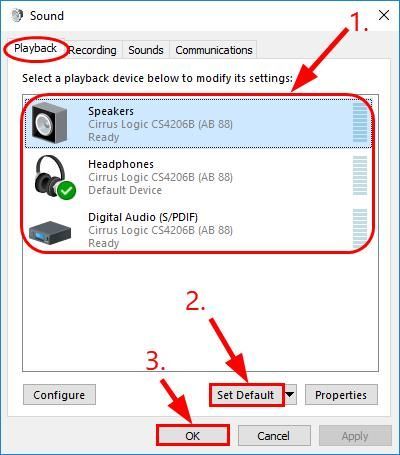 अगर जिस ऑडियो डिवाइस को आप चलाना चाहते हैं डिवाइस सूची में नहीं दिखा, और राइट-क्लिक करें खाली जगह और टिक करें अक्षम डिवाइस दिखाएं । फिर राइट क्लिक करें उपकरण एक बार यह दिखाई देता है और क्लिक करें सक्षम इससे पहले कि आप कदम रखें 2) ।
अगर जिस ऑडियो डिवाइस को आप चलाना चाहते हैं डिवाइस सूची में नहीं दिखा, और राइट-क्लिक करें खाली जगह और टिक करें अक्षम डिवाइस दिखाएं । फिर राइट क्लिक करें उपकरण एक बार यह दिखाई देता है और क्लिक करें सक्षम इससे पहले कि आप कदम रखें 2) । 3) यह देखने के लिए जांचें कि क्या आपके लेनोवो की कोई ध्वनि समस्या ठीक नहीं हुई है। यदि हाँ, तो बहुत अच्छा! लेकिन अगर यह अभी भी कोई खुशी नहीं है, तो कृपया आगे बढ़ें 5 को ठीक करें, नीचे।
फिक्स 5: ऑडियो एन्हांसमेंट्स को अक्षम करें
ऑडियो एन्हांसमेंट, जैसा कि नाम से पता चलता है, ऐसी विशेषताएं हैं जो आपके हार्डवेयर से उच्चतम ध्वनि निष्ठा की अनुमति देती हैं। लेकिन आपके कॉन्फ़िगरेशन के आधार पर, वे आपके सिस्टम में हस्तक्षेप भी कर सकते हैं और ध्वनि समस्याओं को ट्रिगर कर सकते हैं। इसलिए हमें ऑडियो एन्हांसमेंट्स को डिसेबल करना चाहिए, यह देखने के लिए कि क्या यह लैपटॉप की समस्या पर कोई आवाज नहीं करता है।
ऐसे:
1) राइट-क्लिक करें ध्वनि आइकन अपने कंप्यूटर स्क्रीन के निचले-दाईं ओर, फिर क्लिक करें ध्वनि ।

2) में प्लेबैक टैब, राइट-क्लिक करें आपका डिफ़ॉल्ट ऑडियो डिवाइस और क्लिक करें गुण ।
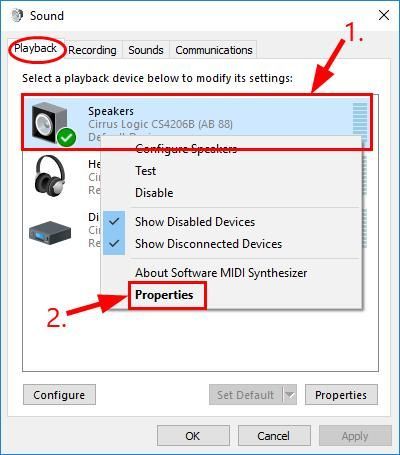
3) क्लिक करें संवर्द्धन टैब, फिर टिक करें बो के लिए एक्स सभी संवर्द्धन को निष्क्रिय करें और क्लिक करें ठीक ।
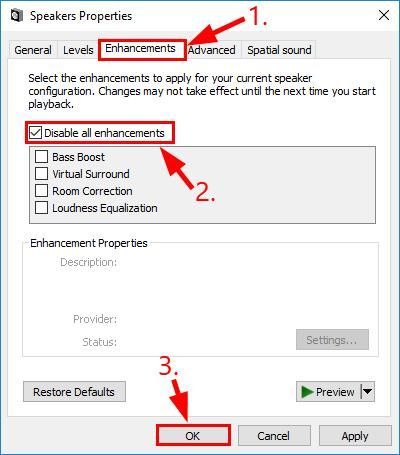
4) अपने ऑडियो डिवाइस का परीक्षण करें और देखें कि क्या कोई ध्वनि समस्या हल नहीं हुई है।
यदि अन्य सभी विफल हो जाते हैं, तो दस में से नौ बार समस्या ऑडियो डिवाइस के साथ ही निहित है। आप आगे समस्या निवारण के लिए अपने लैपटॉप के विक्रेता या डिवाइस निर्माता से संपर्क करना चाह सकते हैं।
उम्मीद है कि आपने लेनोवो लैपटॉप नो साउंड इश्यू को सफलतापूर्वक हल कर लिया है। यदि आपके कोई प्रश्न, विचार या सुझाव हैं, तो कृपया मुझे टिप्पणियों में बताएं। पढ़ने के लिए धन्यवाद!






![ओकुलस क्वेस्ट 2 माइक काम नहीं कर रहा है [हल]](https://letmeknow.ch/img/sound-issues/38/oculus-quest-2-mic-not-working.jpg)